轻松搞定!Win11 电脑临时文件的清理秘籍
在日常使用电脑的过程中,Win11 系统会产生大量临时文件,这些文件不仅占用存储空间,还可能影响系统的运行速度,掌握如何删除 Win11 临时文件至关重要。
Win11 清理临时文件的方法有多种,可以通过系统设置来清理,打开“设置”选项,找到“系统”,然后点击“存储”,在“存储感知”中可以开启自动清理临时文件的功能。
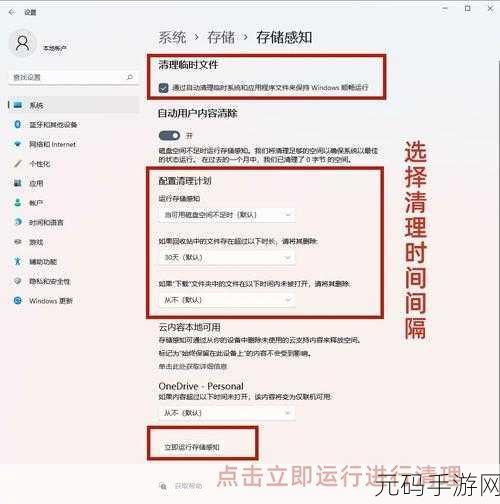
利用磁盘清理工具也是一个不错的选择,在搜索栏中输入“磁盘清理”,选择需要清理的磁盘,系统会自动分析并列出可清理的临时文件,用户可以根据自己的需求进行选择和清理。
还可以手动删除临时文件的存放文件夹,Win11 临时文件通常存放在“C:\Windows\Temp”和“C:\Users\[用户名]\AppData\Local\Temp”这两个路径下,但在手动删除时要注意,确保不要误删重要文件。
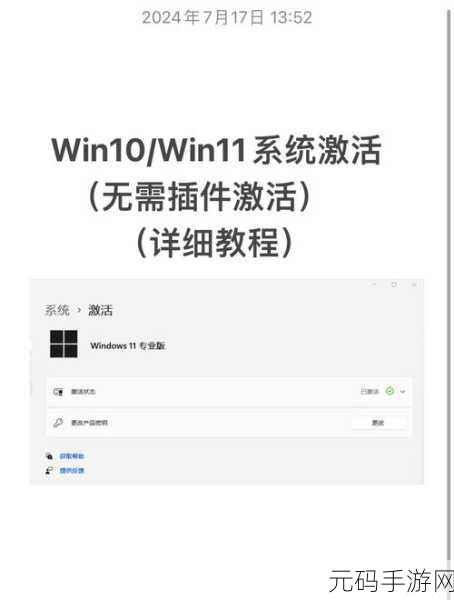
掌握以上几种方法,就能有效地清理 Win11 临时文件,让您的电脑保持良好的运行状态。
文章参考来源:个人电脑使用经验总结。
下一篇:元气骑士前传卡包券作用全解析









